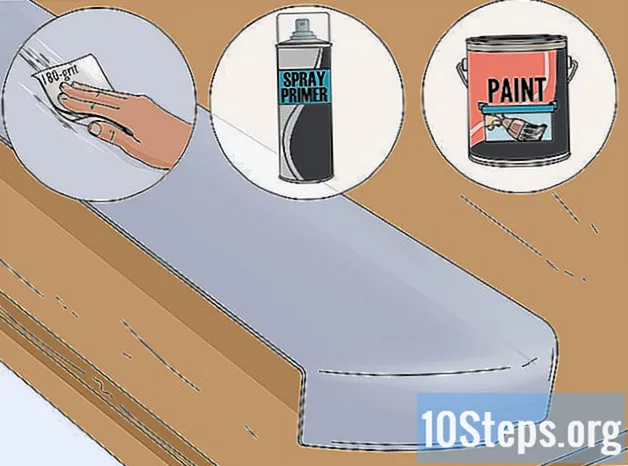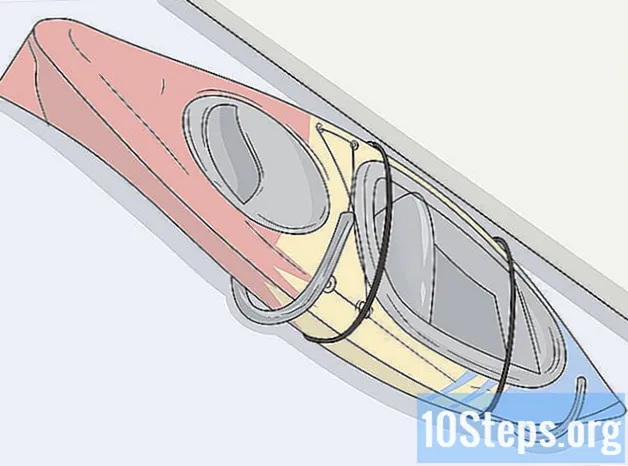Contente
- estágios
- Método 1 Ativar notificações no aplicativo
- Método 2 de 2: Habilitar notificações em um iPhone
- Método 3 de 3: Habilitar notificações no Android
Se você possui uma conta no Spachat, pode ativar as notificações no aplicativo ou no seu telefone. Os do aplicativo serão enviados a você quando você usar o Snapchat. Se você ativá-los no telefone, receberá um a cada vez que receber um Snap, independentemente de o aplicativo estar aberto ou não.
estágios
Método 1 Ativar notificações no aplicativo
- Abra o Snapchat. Pressione o ícone que representa um pequeno fantasma branco sobre fundo amarelo:

. Se você já estiver logado, será direcionado para a página da câmera do aplicativo.- Se você não estiver conectado, pressione logar, digite seu nome de usuário e senha e selecione novamente logar.
-

Abra seu perfil. Toque na sua foto de perfil no canto superior esquerdo da tela. Um menu aparecerá.- Se você não tiver uma foto do perfil, toque no ícone que representa o fantasma branco do Snapchat.
-

Abra as configurações. Pressione o ícone de engrenagem no canto superior direito da tela:
. -

selecionar notificações. A opção está na seção Minha conta no menu de configurações. Você acessará a página de notificações.- Se você possui um telefone com Android, role para baixo até a seção avançado e selecione a opção Configurações de notificação.
-

Ativar notificações. Pressione o botão branco histórias para receber notificações sobre histórias quando o Snapchat estiver aberto. Se o botão estiver verde, esse recurso já está ativado. Esse é o único tipo de notificação que você pode receber apenas quando o aplicativo está aberto.- No Android, selecione a pequena caixa branca à direita da opçãohistórias. Se já marcado, as notificações para o Stories já estão ativadas.
- Com um dispositivo com Android, você também pode selecionar os tipos de notificações que deseja receber no seu telefone, marcando as caixas ao lado das seguintes opções no menu.
- Notificações na tela de bloqueio : A tela do seu telefone será ligada e exibirá uma notificação sempre que você receber um snap.
- Luz de notificação : O flash do seu telefone piscará quando você receber um Snap.
- vibrador : seu telefone vibrará toda vez que você receber um snap.
- Alerta sonoro : o dispositivo emitirá um som quando você receber um snap.
- sino : seu telefone tocará quando você receber uma chamada de áudio ou vídeo no Snapchat.
-

Retorne ao menu. Pressione o botão Voltar (a seta apontando para a esquerda na parte superior da página). As opções de notificação que você escolheu serão salvas e você retornará ao menu de configurações.
Método 2 de 2: Habilitar notificações em um iPhone
-

Abra as configurações. Acesse o menu de configurações do seu telefone pressionando o ícone na forma de um trem cinza:
. Geralmente está na tela inicial. -

selecionar notificações. A opção está localizada perto do início do menu de configurações. -

Pressione Snapchat. Os aplicativos são exibidos em ordem alfabética. Role o menu até encontrar a opção Snapchat sob a letra S. -

Ativar notificações. Pressione o botão branco
ao lado da opção Permitir notificações. Ele ficará verde (
), que indica que as notificações estão ativadas para o Snapchat. -

Configure notificações. Se as outras opções no menu de notificações do Snapchat tiverem um botão branco na frente, pressione os botões dos que você deseja ativar. As opções são as seguintes.- sons Seu telefone tocará um som que você escolher para o Snapchat quando receber um Snap ou outra notificação do aplicativo.
- Pastilha no ícone dapp : Um pequeno círculo vermelho contendo um número aparecerá no ícone do Snapchat quando você tiver Snaps pendentes. O número indica o número de snaps pendentes.
- Mostrar na tela bloqueada : As notificações do Snapchat serão exibidas mesmo quando a tela do dispositivo estiver bloqueada.
- Na história : as notificações pendentes do Snapchat aparecerão no menu histórico que você pode abrir deslizando da parte superior da tela para baixo.
- Sob a forma de banners : As notificações enviadas pelo aplicativo serão exibidas na parte superior da tela do iPhone quando ele estiver desbloqueado.
-

Escolha um tipo de banner. Sob a opção Sob a forma de banners, selecione temporário ou persistente. Você verá essas duas opções apenas se tiver ativado Sob a forma de banners.- Se você selecionar temporário, as notificações serão exibidas brevemente na parte superior da tela antes de desaparecer. Se você selecionar persistente, as notificações permanecerão exibidas até que você as exclua passando o dedo nela.
-

Ativar ou desativar as visualizações. Isso determinará se você pode ver uma prévia do conteúdo da notificação do Snapchat. Deslize para baixo e pressione Visualizar visualizações depois selecione uma das seguintes opções.- Sempre (padrão) : você sempre verá instantâneos (por exemplo, "Thomas escreve ...").
- Se desbloqueado Você verá as visualizações apenas quando o iPhone estiver desbloqueado.
- inválido Você nunca verá um snap.
-

Saia do menu. Saia do menu de configurações. Suas opções serão salvas e o iPhone mostrará notificações conforme você as configurou para o Snapchat.
Método 3 de 3: Habilitar notificações no Android
-

Abra suas configurações. Toque no ícone de configurações do seu telefone. Representa uma roda dentada branca em um fundo colorido:
. Você acessará o menu de configurações do seu smartphone. -

Pressione aplicações. Deslize para baixo até encontrar a opção. Está no meio do menu de configurações. Você acessará uma lista de aplicativos no seu telefone.- O ícone ao lado da opção representa o pequeno robô Android.
-

selecionar Snapchat. A lista de aplicativos está em ordem alfabética. Role até encontrar Snapchat sob a letra S. -

Pressione notificações. A opção está no meio da página. Você abrirá o menu para notificações do Snapchat. -

Ativar visualizações. Pressione o botão cinza
ao lado da opção Visão geral de . Ele ficará azul:
. Isso significa que seu telefone mostrará brevemente as notificações do Snapchat quando você as receber.- Se você deseja receber notificações do Snapchat mesmo quando estiver no modo Não perturbe, ative a opção também prioridade.
- Verifique se a opção bloco não está ativado.
-

Saia do menu. Pressione a seta para trás na parte superior esquerda da tela. Agora você deve receber notificações do Snapchat conforme configurado no seu smartphone Android.

- Se você não vir o tópico notificações para o Snapchat nas configurações do telefone ou não vê nenhuma opção de notificação neste tópico, tente desinstalar e reinstalar o aplicativo para corrigir o problema.
- Muitas pessoas relataram problemas ao receber notificações do Snapchat no telefone Android. Se este for o seu caso, este é um problema com o aplicativo em si e não com o telefone ou com as configurações.